개발 및 피드백 모듈 할당
- Genesys Cloud CX 3, Genesys Cloud CX 3 Digital, Genesys Cloud CX 1 WEM Add-on II, Genesys Cloud CX 2 WEM Add-on I 또는 Genesys Cloud EX 라이선스
- 기본 관리자의 경우
- 학습 > 과제 > 모든 권한
- 학습 > 일정슬롯 > 보다 허가
- 학습 > 모듈 > 모든 권한
- 학습 > 규칙 > 모든 권한
- 학습 > 표지 > 모든 권한
- 학습 > 슬롯 작업 일정 > 추가하다 허가
- 사용자 > 규칙 > 모두 허가
- 사용자 > 규칙 사용자 > 모두 허가
- 성과 관리자를 위해
- 학습 > 과제 > 추가하다 , 삭제 , 다시 놓기 , 그리고 보다 권한
- 학습 > 기준 치수 > 추가, 보관 , 삭제 , 편집하다 , 그리고 게시하다 권한
- 학습 > 규칙 > 편집하다 그리고 보다 권한
- 학습 > 표지 아트 > 모든 권한
- 학습 > 슬롯 작업 일정 > 추가하다 허가
- 사용자 > 규칙 > 추가 , 삭제 , 편집하다 , 그리고 보다 권한
- 사용자 > 규칙 사용자 > 보다 허가
- 사용자 > 규칙 종속성 > 삭제 , 편집하다 , 그리고 보다 권한
- 최적의 슬롯에 대한 일정 미리보기를 보려면
- 인력 관리 > 일정 > 보다 허가
감독자는 할당을 게시한 후 에이전트에게 개발 및 피드백 모듈을 자동으로 할당할 수 있습니다. 활성화 자동 할당 개발 및 피드백 페이지의 자동 할당 탭에서 토글합니다. 게시된 모듈에 대해 자동 할당을 활성화하면 시스템에서 모듈을 즉시 할당합니다. Genesys Cloud는 매일 밤 또는 모듈의 새 버전을 게시할 때마다 규칙을 정기적으로 확인한 다음, 추가되거나 업데이트된 규칙과 일치하는 에이전트에게 모듈을 할당합니다. 상담원이 더 이상 규칙을 준수하지 않고 모듈을 시작하지 않은 경우 Genesys Cloud는 자동으로 모듈 할당을 제거합니다. 모듈이 진행 중이거나 완료된 경우 Genesys Cloud는 모듈의 할당을 취소하지 않습니다.
- 피드백 모듈은 권한이 있는 부서에서만 생성, 작업, 편집 및 할당할 수 있습니다. 즉, 자신이 속한 디비전의 데이터만 볼 수 있습니다. 자세한 내용은 다음을 참조하세요. 사업부 개요 그리고 역할, 부서, 라이선스 및 추가 기능 할당 .
- 에이전트가 실수를 하면 모듈을 재설정하고 모듈을 다시 할당하여 에이전트의 진행 상황을 확인할 수 있습니다. 자세한 내용은 다음을 참조하세요. 모듈을 재설정하고 다시 할당합니다. .
- 규칙을 사용할 때는 권한이 있는 부서의 엔터티만 작업할 수 있습니다.
자동 할당을 비활성화하면 시스템이 더 이상 사용자에게 자동으로 모듈을 할당하지 않습니다. 게시된 모듈에 대한 자동 할당이 불가능한 경우, 진행 중인 기존 모듈이나 완료된 항목은 할당된 상태로 유지됩니다. 사용자가 시작하지 않은 항목은 할당 해제됩니다.
Rule views available for existing modules
자동 할당 탭에는 기존 모듈에 대한 다음 두 개의 탭이 표시됩니다.
- 레거시 규칙 보기 : 이 보기에서는 규칙 구성이 레거시 형식으로 표시됩니다. 이 보기를 열면 레거시 규칙의 마지막으로 알려진 구성을 보고 있다는 메시지가 표시됩니다. 변경 사항을 만들고 저장하면 해당 변경 사항은 레거시 규칙에 저장되어 레거시 형식으로 계속 실행됩니다. 레거시 규칙 서비스는 결국 더 이상 사용되지 않습니다. Genesys에서는 더 큰 유연성과 추가 옵션을 제공하는 새로운 사용자 규칙 보기로 마이그레이션할 것을 권장합니다. 변경 사항을 저장하고 사용자 규칙으로 마이그레이션하려면 다음을 클릭하세요. 마이그레이션 규칙 페이지의 오른쪽에 있습니다. 그러면 시스템이 자동으로 규칙을 사용자 규칙 보기로 마이그레이션합니다. 규칙을 즉시 마이그레이션하지 않으면 야간 작업이 자동으로 규칙을 마이그레이션하려고 시도합니다. 어떤 경우에는 규칙이 너무 복잡해서 이전할 수 없습니다. 영향을 받는 규칙이 있는 모듈은 개발 및 피드백 페이지에 강조 표시됩니다. 이러한 문제는 규칙이 복잡성 점수 요구 사항을 충족할 때까지 규칙 항목을 제거하여 해결할 수 있으며, 새 규칙 서비스에서 규칙을 다시 만들 수도 있습니다. 복잡성 점수에 대한 자세한 내용은 다음을 참조하세요. 사용자 연결 규칙으로 작업 .
- 사용자 규칙 보기 : 이 보기에서는 규칙 구성이 새 형식으로 표시됩니다. 자세한 규칙은 여기에서 볼 수 있습니다. 또한, 이 모듈에 설정된 규칙을 편집하거나 재설정할 수도 있습니다. 규칙을 편집하거나 재설정하는 방법에 대한 자세한 내용은 다음을 참조하세요. 사용자 연결 규칙으로 작업 .
만든 규칙에 따라 모듈을 자동으로 할당하려면 다음 단계를 수행하세요.
- 딸깍 하는 소리 관리자.
- 성과 및 참여에서 다음을 클릭하세요. 개발 및 피드백 . 개발 및 피드백 페이지가 나타납니다.
- 딸깍 하는 소리 메뉴 > 성과 관리 > 개발 및 피드백 .
- 개발 및 피드백 페이지가 나타납니다. 딸깍 하는 소리 새로운 모듈 .
- 클릭 자동 할당 꼬리표.
- 사용자 규칙 섹션에서 다음을 클릭하세요. +규칙 추가 .
- 규칙 선택 섹션이 나타납니다. 모듈에 새로운 규칙을 만들거나 기존 규칙을 할당할 수 있습니다. 새 규칙을 만들거나 기존 규칙을 모듈에 할당하는 방법에 대한 자세한 내용은 다음을 참조하세요. 사용자 연결 규칙으로 작업 .
- 모듈 규칙을 수정할 수 있습니다. 게시된 보기 또는 초안 보기를 편집할 수 있습니다. 규칙을 업데이트하고 새 기준을 저장하면 규칙을 저장할 때와 자동 할당의 향후 예약된 실행에 해당 기준이 적용됩니다.
- 규칙에 따라 할당이 변경되고 모듈이 진행 중이거나 완료되면 이전 할당은 그대로 유지됩니다. 상담원이 모듈을 시작하지 않으면 시스템이 모듈 할당을 취소합니다.
- 모듈 자동 배정 시, 모듈 생성 시 정의한 권장 완료일을 기준으로 마감일을 계산합니다. 기본적으로 기한은 30일입니다. 예를 들어 할당 규칙에 따라 할당된 모듈의 마감 날짜는 오늘 + 30일로 설정됩니다.
- 규칙당 최대 10개의 매개변수가 있을 수 있습니다.
모듈을 수동으로 할당하려면 다음 단계를 수행하세요.
- 딸깍 하는 소리 성능 > 작업 공간.
- 딸깍 하는 소리 메뉴 > 해석학 > 분석 작업 공간 .
- 고용 참여 섹션에서 다음을 클릭하세요. 에이전트 개발 .
- 에서 기본 섹션에서 검색 에이전트 개발 그런 다음 뷰 이름을 클릭하여 엽니다.
- 모듈을 할당하려는 에이전트를 선택합니다.
- 에이전트 이름 오른쪽을 클릭하세요 모듈 할당 . 모듈 할당 창이 나타납니다.
- 모듈 할당 페이지에서 다음 단계를 수행합니다.
- 에서 모듈 이름/설명 검색 필드에서 할당하려는 모듈을 검색하세요.메모 : Genesys Cloud는 모듈 제목과 설명으로 검색을 수행합니다.
- 다음 드롭다운에서 모듈의 상태를 선택하여 모듈 목록을 구체화합니다. 다음 상태 중 하나 또는 모두를 선택하세요.
- 계획된 . 모듈은 에이전트에게 할당됩니다. 모듈의 마감일을 보려면 마우스를 올려 놓으세요. 계획된 각 모듈의 상태.
- 진행 중 . 에이전트가 모듈을 수행하고 있습니다. 모듈의 마감일을 보려면 마우스를 올려 놓으세요. 진행 중 각 모듈의 상태.
- 완전한 . 에이전트가 모듈을 완료했습니다. 마감일, 완료일 및 점수를 보려면 마우스를 올려 놓으세요. 완전한 각 모듈의 상태.
- 아직 할당되지 않음 . 모듈이 에이전트에 할당되지 않았습니다. 기본적으로 모듈 목록에는 먼저 다음이 포함된 모듈이 나타납니다. 아직 할당되지 않음 상태.
- 잘못된 일정 . 할당된 모듈이 삭제되었거나 다른 일정으로 이동되었습니다.
- 연체 . 에이전트에게 할당된 모듈을 에이전트가 완료하지 않았습니다. 모듈의 마감일을 보려면 마우스를 올려 놓으세요. 계획된 각 모듈의 상태. 참고: 모듈 목록은 선택한 상태에 따라 달라집니다.
- 표시되는 모듈 목록에서 선택한 상태에 따라 필요한 작업을 수행합니다.
- 모듈 상태가 다음과 같은 경우 아직 할당되지 않음 , 클릭 양수인 필요한 모듈에서 해당 모듈을 에이전트에 할당합니다. 참고: 모듈에 대해 권장 기간이 구성된 경우 특정 모듈에 대한 권장 기간이 나타납니다.이미지를 클릭하면 확대됩니다.
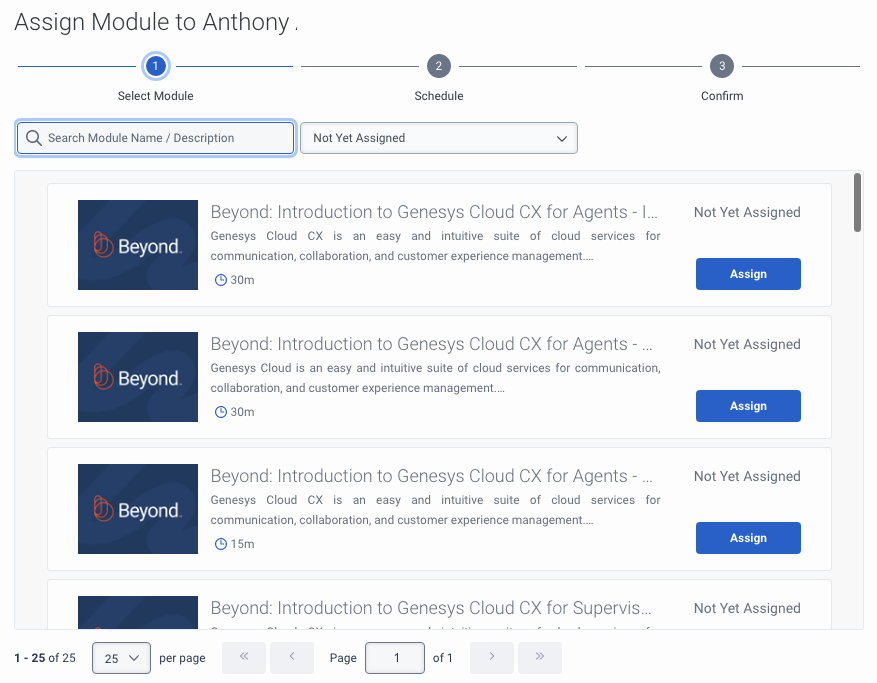
- 모듈 상태가 다음과 같은 경우 진행 중 , 완전한 , 또는 연체, 딸깍 하는 소리 다시 할당 필수 모듈에서 해당 모듈을 에이전트에 할당합니다. 자세한 내용은 다음을 참조하세요. 개발 및 피드백 모듈을 재설정하고 다시 할당하세요. .
- 모듈 상태가 다음과 같은 경우 유효하지 않은 일정 , 클릭 일정 변경 필수 모듈에서 해당 모듈을 에이전트에 재할당합니다.
- 모듈 상태가 다음과 같은 경우 아직 할당되지 않음 , 클릭 양수인 필요한 모듈에서 해당 모듈을 에이전트에 할당합니다.
- 필요한 모듈을 선택하고 클릭하세요 양수인 .
- 에서 모듈 이름/설명 검색 필드에서 할당하려는 모듈을 검색하세요.
- 일정 섹션에서 다음 단계를 수행합니다.
- 에서 예약 방법 드롭다운에서 옵션을 선택하세요. 선택한 옵션에 따라 아래 섹션이 적절히 업데이트됩니다. 옵션은 다음과 같습니다.
- 최적의 슬롯 . 이 옵션은 기본적으로 선택되어 있습니다. 이 옵션을 선택하면 다음 필드가 나타납니다.
- 에서 과제 기간 필드에서 과제에 필요한 기간을 선택하세요.
- 딸깍 하는 소리 찾다 . 노트 : 인력 관리에서는 서비스 목표를 사용하여 서로 다른 시간 범위를 갖는 5개의 최적 슬롯을 제공합니다. 가장 최적의 슬롯은 라벨로 표시됩니다.
- 커스텀 슬롯 . 특정 날짜 범위 동안 슬롯을 할당하려면 이 옵션을 선택하세요. 이 옵션을 선택하면 다음 필드가 나타납니다.
- 에서 에서 필드에서 해당 필드에서 시작 날짜와 시간을 선택합니다.
- 에서 에게 필드에서 해당 필드에서 종료 날짜와 시간을 선택합니다.
- 에서 지속 필드에서 해당 필드에 필요한 시간과 분을 선택하세요.
- 딸깍 하는 소리 찾다 .
- 일정 외 . 상담원의 일정에 영향을 주고 싶지 않은 경우 이 옵션을 선택하세요. Genesys Cloud 인력 관리는 근무 시간 외이므로 에이전트의 일정에 이 시간을 추가하지 않습니다. 이 옵션을 선택하면 완료까지 필드에서 날짜와 시간을 선택하세요. 메모 : 이 예약 방법을 사용하면 에이전트 일정에 활동이 추가되지 않습니다.
- 최적의 슬롯 . 이 옵션은 기본적으로 선택되어 있습니다. 이 옵션을 선택하면 다음 필드가 나타납니다.
- 최적 슬롯 섹션에서 필요한 슬롯을 선택하세요. Genesys Cloud는 레이블을 사용하여 가장 최적의 슬롯을 표시합니다. 오른쪽에는 에이전트의 일정이 표시됩니다. 기존 일정 세부 정보를 보고 그에 따라 예약을 진행할 수 있습니다. 메모 : 이 섹션은 다음을 설정할 때 사용할 수 없습니다. 예약 방법 필드를 일정 밖(Off Schedule)으로 설정합니다. 일정에 맞춰 예약을 하는 경우 오른쪽 달력에 에이전트 달력이 표시되어 선택할 때 맥락을 제공하는 데 도움이 됩니다.
- 딸깍 하는 소리 다음.
- 에서 예약 방법 드롭다운에서 옵션을 선택하세요. 선택한 옵션에 따라 아래 섹션이 적절히 업데이트됩니다. 옵션은 다음과 같습니다.
- 세부 사항을 검토하고 클릭하세요 확인하다 .
- 모듈이 성공적으로 할당되었는지 확인하려면 받은 편지함을 열거나 활동 페이지를 열고 할당된 모듈 섹션에서 할당된 모듈을 검색합니다.
- 업무가 일정과 동기화되지 않으면 Genesys Cloud에서 해당 업무를 잘못된 일정으로 표시하고 일정을 다시 조정해야 합니다. 에이전트는 일정을 다시 조정할 필요 없이 '잘못된 일정' 상태의 작업도 완료할 수 있습니다.

